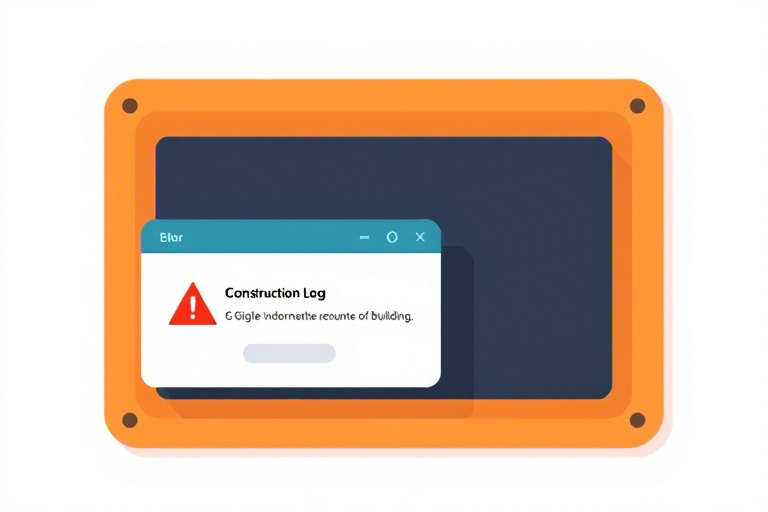施工日志软件图标不显示怎么办?如何快速解决这一常见问题?
在建筑行业的日常管理中,施工日志软件已成为提升项目透明度、规范流程和保障安全的重要工具。然而,许多用户在使用过程中会遇到一个令人困扰的问题:安装完成后,施工日志软件的图标在桌面或开始菜单中无法正常显示。这不仅影响了工作效率,还可能让人误以为软件未正确安装。那么,当施工日志软件图标不显示时,我们该如何快速排查并解决这个问题呢?本文将从多个角度出发,系统性地分析原因,并提供详细的解决方案。
一、问题现象与常见场景
首先,我们需要明确“施工日志软件图标不显示”的具体表现:
- 安装程序提示成功,但桌面、任务栏、开始菜单均找不到对应图标;
- 软件已运行(可通过任务管理器查看进程),但没有快捷方式指向它;
- 某些版本在特定操作系统(如Windows 10/11)下出现此问题,而在其他系统则正常。
这类问题通常发生在以下场景:
- 新设备首次安装施工日志软件;
- 系统更新后重新安装或升级软件;
- 从旧电脑迁移数据时未同步快捷方式;
- 杀毒软件或防火墙误拦截了快捷方式创建过程。
二、可能原因深度解析
要精准解决问题,必须先定位根源。以下是导致施工日志软件图标不显示的五大主要原因:
1. 安装路径设置错误或权限不足
部分施工日志软件在安装时默认选择C:\Program Files\或C:\Program Files (x86)目录。如果当前用户账户没有写入权限,或者磁盘空间不足,可能导致安装包中的快捷方式文件(.lnk)未能生成,从而造成图标缺失。
2. 快捷方式被系统隐藏或删除
Windows系统有时会因自动清理临时文件、磁盘碎片整理或第三方优化工具而意外删除快捷方式。此外,一些企业级终端管理策略(如组策略)也可能限制用户创建桌面快捷方式。
3. 软件兼容性问题(尤其是Win10/Win11)
随着Windows系统不断迭代,老版本施工日志软件可能未适配新的UAC(用户账户控制)机制或应用沙盒环境,导致图标生成失败。例如,某些旧版安装包使用的是非标准的MSI安装包格式,容易在现代系统上产生异常行为。
4. 病毒防护软件干扰
杀毒软件(如卡巴斯基、火绒、360安全卫士等)常将未知的.exe或.lnk文件标记为潜在风险,主动阻止其创建。特别是在企业环境中,IT部门部署的统一防病毒策略更易触发此类误报。
5. 注册表损坏或缓存异常
Windows注册表中存储着应用程序图标映射信息。若注册表项受损(如HKEY_CLASSES_ROOT\.exe或HKEY_CURRENT_USER\Software\Microsoft\Windows\CurrentVersion\Explorer\Shell Folders),系统将无法正确读取图标路径,即使文件存在也无法显示。
三、分步骤排查与解决方案
针对上述原因,我们可以按以下逻辑顺序逐一排查:
步骤一:确认软件是否实际安装成功
打开任务管理器(Ctrl+Shift+Esc),切换到“进程”标签页,查找是否有名为“施工日志软件”的进程正在运行。如果有,则说明软件已安装且可执行;如果没有,则需要重新安装。
步骤二:手动查找安装目录并创建快捷方式
默认情况下,施工日志软件通常安装在:
- C:\Program Files\施工日志软件名称
- C:\Users\用户名\AppData\Local\施工日志软件名称
进入该目录后,找到主程序文件(通常是.exe文件),右键点击 → “发送到” → “桌面快捷方式”。这样就能恢复图标显示功能。
步骤三:检查用户权限与管理员身份运行
右键点击安装程序,选择“以管理员身份运行”。确保当前账户具有完整的写入权限。如果仍无反应,可以尝试关闭UAC(用户账户控制)后再安装(注意:此操作仅限测试环境)。
步骤四:排除杀毒软件干扰
暂时禁用杀毒软件或将其添加为信任列表(白名单)。然后重新安装软件,观察是否能正常生成图标。若成功,则需调整杀软规则,避免未来再次发生。
步骤五:修复注册表或重建图标缓存
按下Win+R,输入cmd,回车后执行以下命令:
cd /d %userprofile%\AppData\Local attrib -r IconCache.db del IconCache.db start explorer.exe
此操作会清除图标缓存并强制刷新资源管理器,适用于因缓存异常导致的图标丢失问题。
步骤六:重装或联系技术支持
如果以上方法均无效,建议卸载软件后重新下载最新版本安装包。务必从官网或授权渠道获取,防止第三方篡改版本引入漏洞。如仍无法解决,请联系施工日志软件官方客服,提供详细错误日志(位于安装目录下的log.txt文件)以便进一步诊断。
四、预防措施与最佳实践
为了避免未来再次出现“施工日志软件图标不显示”的情况,建议采取以下预防措施:
1. 使用官方推荐安装方式
优先使用官方提供的.msi或.exe安装包,而非压缩包解压运行。官方安装包通常包含完整的快捷方式创建脚本,减少人为失误。
2. 定期备份关键配置文件
施工日志软件往往涉及大量现场记录数据,建议定期导出配置文件(如数据库备份)至云端或移动硬盘,以防意外删除或系统崩溃。
3. 设置统一IT管理策略(适用于企业用户)
通过组策略(GPO)或MDM平台集中部署施工日志软件,确保所有终端安装一致、图标自动生成、权限可控,降低运维难度。
4. 建立标准化安装文档
制定《施工日志软件部署手册》,明确安装路径、权限要求、常见问题处理流程,供项目部技术人员参考,提高问题响应速度。
5. 定期维护系统环境
保持Windows系统更新、定期清理垃圾文件、运行DISM和SFC扫描修复系统组件,有助于维持良好的运行环境,降低软件异常概率。
五、案例分享:某大型基建项目的真实应对经验
在某高速公路建设项目中,项目经理部一次性部署了50台办公电脑用于施工日志录入。初期发现近10台设备无法显示图标,严重影响了施工人员的日常打卡效率。
经调查发现,原因是企业统一使用的杀毒软件将施工日志软件识别为“可疑程序”,并在安装时拦截了快捷方式生成。技术团队随即采取如下措施:
- 将软件加入杀软白名单;
- 编写批量安装脚本(含图标创建指令);
- 通过远程桌面逐台推送更新;
- 建立每日巡检机制,监控图标状态。
最终,问题得到彻底解决,施工日志录入效率提升30%,项目进度也因此得以保障。
结语
施工日志软件图标不显示看似是一个小问题,实则可能掩盖着深层的系统兼容性、权限管理或安全策略冲突。通过科学的排查思路和系统的解决方案,我们不仅能快速恢复图标显示功能,更能借此机会优化整个项目的信息化管理水平。记住:每一次故障都是改进的机会——善用这些经验,让施工管理更加高效、智能。